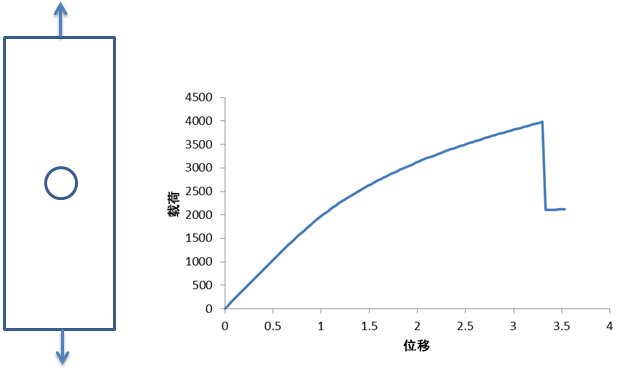使用 ANSYS 检查结果
本部分介绍了如何将 ANSYS Mechanical APDL 与 ANSYS Workbench 结合使用,来检查 Advanced Material Exchange 所生成的结构分析中的结果。假定您对使用 ANSYS Mechanical APDL 或 ANSYS Workbench 查看有限元结果并执行任何必要的后期处理很熟悉。本部分将重点介绍特定于 Advanced Material Exchange 的结果。
使用等值线图查看状态变量
十二个状态变量 (SVAR) 由 Advanced Material Exchange 生成。其中的十一个 SVAR 可在模型的等值线图上查看。有关每个 SVAR 的简短描述,请查看状态变量输出页。
等值线图通常是查看状态变量分布的最合适的方法。
APDL
要使用 APDL 生成等值线图,请执行以下操作:
- 依次单击“Main Menu”>“General Postproc”>“Data & File Opts”,然后选择结果文件。
- 使用“PLESOL”或“PLNSOL”命令查看由 Advanced Material Exchange 计算所得的状态变量。例如,要创建状态变量 1 的等值线图,请在命令提示下输入 PLESOL, SVAR, 1。
Workbench
要使用 ANSYS Mechanical 在 Workbench 中生成等值线图,请执行以下操作:
- 打开 ANSYS Mechanical,然后从模型树中选择“求解”。
- 依次单击“Tools”>“Read Result Files”,然后找到包含结果的 .rst 文件。
- 单击“User Defined Result”,然后输入要查看的 SVAR。例如,键入 SVAR1 可查看材料的断裂状态。
- 输入Display Time。
- 在模型树中的“User Defined Result”上单击鼠标右键,然后“Evaluate All Results”。
- 切换到“Graph”选项卡,然后单击“Play”按钮以在整个模型上监视 SVAR。
图形上可用的状态变量数完全取决于 ANSYS 输入文件请求的 SVAR 数量。要使用 APDL 查看大于 11 的 SVAR 的结果,则必须通过发出“/GRAPHICS, FULL”命令才能关闭电力图形。有关更多详细信息,请参见 ANSYS 用户文档。
三个更有用的 SVAR 为 SVAR1、SVAR9 和 SVAR11。SVAR1 表示高斯点位置处的降级状态。值 1.0 表示材料未退化(无失效)。值 2.0 表示高斯点位置已出现失效并且材料刚度已降级,从而允许失效扩展到周围的位置。
SVAR9 表示基体材料的切线弹性模量。当切线刚度减小时,结构将经历塑料变形或软化。
SVAR11 表示基体有效应力。当 SVAR11 超出 von Mises 失效准则的最大有效应力时,会发生断裂。SVAR11 可指示基体与失效的接近程度。
创建载荷-位移图
若要检测全局结构失效,或者要将损坏的特定分布与整体结构刚度的降低相关联,我们必须先检查全局结构力与全局结构变形的关系。此类型的关系最好使用力与变形的简单二维图进行检查。
考虑拉伸载荷作用下的样本(如下图所示),它由注射成型的斑块加工而成。要确定载荷记录中出现彻底失效的点,必须创建载荷-位移曲线。通过对所有载荷节点上的反作用力进行求和,我们可以绘制出载荷-位移图,如下所示。我们可以看到从位移 1 开始,大量塑性引入到结构中。塑性变形会继续,直到在大约 3.25 的位移处载荷出现大幅度降低。此载荷骤降表示结构经历了严重失效。
如果要为此模型创建 SVAR1 的等值线图,则孔周围的多个单元可能具有值 2.0,这表示在大约 3.25 的位移处出现严重失效。